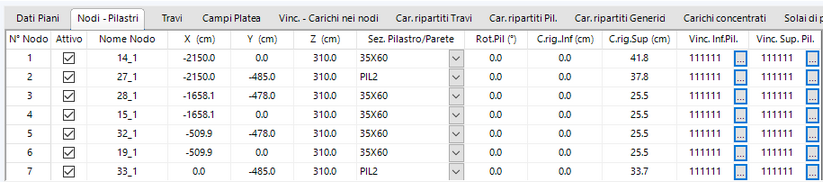
L'apertura di questa scheda fa riferimento al piano 2D corrente (selezionabile con l'apposito menu a discesa tra tutti i piani assegnati nella scheda Dati piani). Questa scheda ha 3 differenti formati della tabella dati a seconda se si riferisce a nodi e pilastri appartenenti ai piani in elevazione, al piano di fondazione (piano 0) o se attiene ai nodi fuori piano (§ 1.1.1) .
Per visualizzare la riga dati di un qualunque nodo e/o pilastro della struttura basta aprire la scheda Nodi-Pilastri, quindi cliccare col mouse sul nodo (o pilastro) di interesse: la riga dati del nodo sarà esposta in tabella come prima riga o come riga evidenziata.
La tabella sopra riportata è quella che compare nel caso di piano corrente in elevazione e contiene le seguenti colonne:
N° Nodo: è il numero d'ordine di tutti i nodi assegnabili nel piano. Il numero massimo di nodi per piano è quello presente (e modificabile) nella finestra dei Dati generali (§ 2.2.2). In ogni nodo può essere inserito un solo pilastro che assume pertanto lo stesso nome (identificativo) del nodo. Nel caso al pilastro assegnato in un piano ne corrisponda un altro nel piano adiacente superiore o inferiore è necessario che questi abbiano lo stesso numero d'ordine: cioè i pilastri appartenenti alla stessa stilata devono avere lo stesso numero d'ordine nei vari piani in cui sono presenti.
Attivo: la casella va selezionata se si desidera inserire un nuovo nodo nel piano corrente. Per cancellare un nodo basta deselezionare la casella dopo aver selezionato col mouse il nodo stesso sul grafico 2D o 3D (la selezione del mouse porta la riga corrispondente al nodo ad essere la prima riga della tabella facilitandone così la visualizzazione in tabella). I nodi vengono attivati in automatico se il piano viene importato da file *.dxf (§2.2.1) o se viene generato dal template presente nella finestra dei Dati generali. Un nuovo nodo, situato nel piano corrente evidenziato nella casella dedicata, può essere attivato anche mediante il pulsante ![]() presente nella toolbar. Il pulsante
presente nella toolbar. Il pulsante ![]() ne consentela cancellazione.
ne consentela cancellazione.
Nome Nodo: non appena si è reso attivo il nodo compare il nome del nodo i cui caratteri predefiniti sono formati dal prefisso assegnato nella finestra dei Dati generali, dal numero d'ordine del nodo e, separato da un trattino, dal numero del piano (lettera F se si tratta di nodo fuori piano). Il nome del nodo può essere modificato da tastiera (sconsigliato).
X, Y, Z cm: se il nodo viene attivato da tabella vanno assegnate le coordinate X, Y in pianta mentre la quota in elevazione Z è già presente e corrisponde con quella assegnata nella scheda dati piani (§ 2.2.4). Nel caso di importazione da file *.dxf le coordinate dei nodi importati sono già presenti in tabella. Le coordinate sono sempre successivamente modificabili. Nel caso in cui il nodo ricada in un piano rigido (§ 1.2) si raccomanda, per l'attendibilità del modello, di modificare il meno possibile la quota Z rispetto a quella assegnata al piano di appartenenza.
Sez. Pilastro - Parete: per default nella casella a discesa compare la prima riga dell'elenco "Nessuna" cioè all'attivazione del nodo non è presente alcuna tipologia di pilastro tra quelle assegnate nell'Archivio sezioni Pilastri-Pareti (§ 2.2.18). La selezione di una delle sezioni di pilastro (o parete) genera la presenza del corrispondente pilastro (o parete) di piano che viene immediatamente visualizzato nella finestra grafiche attiva (2D o 3D). Il pilastro (parete o pannello di taglio) assume lo stesso nome identificativo del nodo ed il programma provvede in automatico ad agganciarlo al nodo con lo stesso numero d'ordine del piano inferiore. L'aggancio viene realizzato tramite un link rigido se le coordinate del nodo inferiori non sono esattamente uguali a quelle del nodo di inserimento del pilastro stesso. Nel caso di importazione da file *.dxf (§ 2.2.1) il pilastro la sezione viene automaticamente creata nell'archivio pilastri e compare automaticamente nella presente casella (oltre che nei grafici a video).
Rot. Pilastro (°): all'atto della sua prima introduzione la sezione del pilastro viene posizionata con il suo baricentro sempre coincidente con il nodo e con gli assi locali (di posizionamento), ripetto ai quali è stata creata nell'archivio, paralleli a quelli generali. Successivamente è sempre possibile ruotare gli assi locali della sezione intorno all'asse verticale passante per il baricentro di un qualsiasi angolo espresso in gradi sessadecimali (rotazione oraria positiva guardando la finestra 2D). La rotazione del pilastro è visibile a video all'atto stesso dell'immissione del suo dato numerico.
C.rig_Inf, C.Rig.Sup. cm: sono le lunghezze degli eventuali conci rigidi superiore ed inferiore del pilastro. Sono assegnabili dall'utente solo se l'opzione conci rigidi automatici è deselezionata nella finestra dei Dati generali (vedi pure § 1.3.1). Gli eventuali offset rigidi orizzontali (componenti nel piano orizzontale) dovute all'eventuale disassamento degli assi baricentrici dei pilastri appartenenti alla stessa stilata sono sempre calcolati in maniera automatica dal programma.
Vinc.Inf.Pil, Vinc.Sup.Pil.: Ognuna delle estremità del tratto deformabile di ogni pilastro è caratterizzata dal possedere 6 gradi di libertà (i primi 3 traslazionali i secondi 3 rotazionali) nel sistema di riferimento locale x, y, z (cfr. § 1.3.2). Nel caso in cui l'estremità in esame sia perfettamente incastrata nel nodo strutturale di sua competenza ai 6 gradi di libertà viene attribuito il codice convenzionale di vincolo 1 (situazione corrente per le tipologie strutturali in c.a. ordinario). Ai gradi di libertà eventualmente liberi viene invece attribuito il simbolo 0. Nel caso si voglia modificare tale vincolamento interno basta selezionare la relativa casella per ottenere l'apertura della seguente finestra che gestisce in maniera predefinita o puntuale i singoli gradi di libertà.
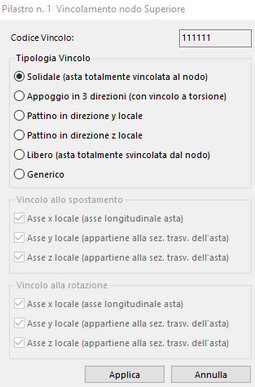
Se il piano corrente è quello di fondazione la scheda Nodi-Pilastri assume il seguente aspetto leggermente diverso:
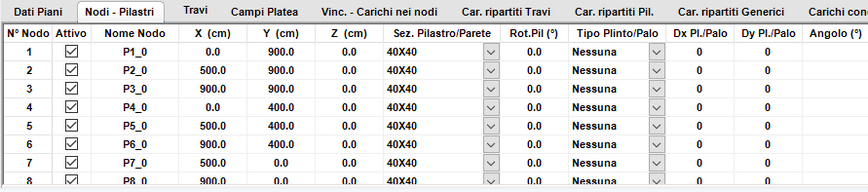
Viene comunque riportata la sezione del pilastro appartenente al primo impalcato in quanto collegato comunque al nodo nel piano di fondazione. Le ulteriori colonne si riferiscono invece ad eventuali strutture di fondazioni superficiali o profonde che possono essere collegate ad ognuno dei nodi di fondazione:
Tipologia Plinto/Palo: In questa casella a discesa è possibile selezionare una delle possibili tipologie di fondazione previste e cioè quelle dei plinti presenti nell'Archivio tipologie Plinti (plinti superficiali e plinti su pali § 2.2.20) e quelle dei pali presenti nell'Archivio sezioni Travi-Pali (§ 2.2.17). Per default compare la tipologia "Nessuna", cioè nel nodo non è presente nessuna delle possibili tipologie di fondazione. Per espressa disposizione normativa non è possibile assegnare ai nodi di una stessa fondazione un plinto superficiale ed un palo o un plinto su pali (cfr. § 7.2.1 NTC): in questo caso il programma segnala con un warning tale circostanza.
Dx Plinto/Palo / Dy Plinto/Palo: sono le eventuali eccentricità (offset rigidi) del baricentro del plinto (sia superficiale che su pali) rispetto alle coordinate del nodo in cui è stato posizionato. Possono così essere calcolati eventuali plinti "zoppi". Questa possibilità non è attiva per i pali il cui asse baricentrico deve sempre passare per il nodo. Se invece nel nodo è stato inserito un palo Dx e Dy sono le eccentricità (in proiezione orizzontale) della punta inferiore del palo inclinato rispetto alle coordinate del nodo.
Angolo (°): è l'angolo di rotazione in pianta rispetto agli assi X, Y del riferimento generali che è possibile assegnare ai plinti nel caso in cui i lati non risultino paralleli a tali assi.
Nel caso di nodi fuori piano (§ 1.1.1) la scheda Nodi presenta il seguente aspetto:
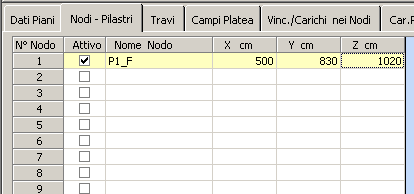
Cioè i nodi fuori piani vengono solo definiti a mezzo delle coordinate spaziali X, Y, Z e non possono costituire nodi di estremità di pilastri o nodi di inserimento di elementi di fondazione. Per creare un nodo fuori piano va anzitutto selezionato come piano corrente (nella casella dei piani 2D) quello fuori piano; si può quindi attivare un qualunque nodo nella scheda Nodi sia direttamente selezionando la scheda e la casella di attivazione oppure cliccando il pulsante ![]() nella toolbar che apre la tabella ed attiva il primo nodo disponibile.
nella toolbar che apre la tabella ed attiva il primo nodo disponibile.
|
© GeoStru Software